Hàm SUMPRODUCT trong excel – Công thức và ứng dụng
Trong Excel, để tính tổng tích với nhiều điều kiện khác nhau, người dùng sẽ thường sử dụng hàm SUMPRODUCT. Đây là một hàm rất quan trọng với người thường xuyên làm với bảng tính lớn. Nếu bạn chưa nắm rõ về hàm này cũng như cấu trúc hàm thì không nên bỏ qua bài viết dưới đây. Bài viết này, hamexcel.net sẽ chia sẻ đến bạn thông tin chi tiết về hàm SUMPRODUCT trong excel. Từ đó giúp bạn hiểu rõ hơn về cách dùng của hàm. Mời bạn đọc cùng theo dõi và tham khảo.
Khái niệm hàm SUMPRODUCT trong Excel như nào?
Hàm SUMPRODUCT trong Excel là một tính toán, được sử dụng để tính tổng các tích của các mảng hoặc dải ô dữ liệu. Hàm SUMPRODUCT sẽ nhân các giá trị trong các mảng đối số tương ứng và sau đó tính tổng các sản phẩm đó. Hàm này có thể được sử dụng để thực hiện các phép toán có điều kiện mà không cần dùng đến hàm mảng phức tạp
Cấu trúc của hàm SUMPRODUCT trong Excel như nào?
- Công thức hàm: =SUMPRODUCT(array1, [array2], [array3], …)
Trong đó:
- Tham số array1: Dải ô hoặc mảng đối số đầu tiên mà bạn muốn tính tổng tích.
- Tham số array2, array3, …: đây là tham số tùy chọn. Là các dải ô hoặc mảng đối số bổ sung để tính tổng tích thêm trong đó. Tất cả các mảng cần có cùng kích thước. Và không được vượt quá 255 tham số

Những lưu ý khi sử dụng hàm SUMPRODUCT trong Excel
- Đảm bảo tất cả các mảng đối số hoặc dải ô đối số trong hàm có cùng kích thước. Nếu không, Excel sẽ trả về lỗi.
- Nhập đúng cú pháp để tránh trả về kết quả lỗi VALUE!
- Khi sử dụng tính có điều kiện, đảm bảo bạn nhập đúng cú pháp hàm. Các điều kiện cần được đặt trong ngoặc đơn, văn bản phải được đặt trong ngoặc kép như ví dụ 2,3.
- Đây là hàm tính toán, nếu các ô cần tính là dữ liệu sử dụng hàm logic hoặc văn bản thì kết quả sẽ trả về là 0
Những ví dụ thực tế khi ứng dụng hàm SUMPRODUCT trong Excel
Ví dụ 1: Tính tổng tiền các sản phẩm trong bảng dữ liệu
Giả sử, ta có bảng dữ liệu về sản phẩm và đơn giá dưới đây:
| A | B | C | D |
| STT | Sản phẩm | Đơn Giá(nghìn VND) | Số Lượng |
| 1 | Bút | 50 | 10 |
| 2 | Vở | 80 | 15 |
| 3 | Sách giáo khoa | 115 | 20 |
| 4 | Sách bài tập | 96 | 20 |
| 5 | Bút | 20 | 90 |
| 6 | Cặp sách | 215 | 55 |
Để tính tổng tiền cho tất cả sản phẩm trên ta áp dụng công thức tạo ô trống bất kì:
=SUMPRODUCT(C2:C7,D2:D7). Sau đó ấn enter sẽ ra tổng giá trị của toàn bộ sản phẩm. Kết quả là: 19545
Ví dụ 2: Sử dụng hàm SUMPRODUCT có điều kiện
Với bảng dữ liệu ở ví dụ 1. Yêu cầu tính tổng số lượng sản phẩm Bút.
Ta sẽ áp dụng công thức sau:
- =SUMPRODUCT((B2:B7=B3)*D2:D7). Bấm Enter sẽ ra tổng số lượng bút. Kết quả sẽ là: 100
Ví Dụ 3: sử dụng hàm với nhiều điều kiện
Giả sử ta có bảng dữ liệu dưới đây
| A | B | C | D |
| Tháng | Sản Phẩm | Đơn Giá | Số Lượng |
| Tháng 1 | Bút | 50 | 100 |
| Tháng 1 | Vở | 80 | 200 |
| Tháng 2 | Bút | 50 | 150 |
| Tháng 2 | Vở | 80 | 180 |
| Tháng 1 | Sách | 100 | 50 |
| Tháng 2 | Sách | 100 | 70 |
Yêu cầu: Tính tổng doanh thu của sản phẩm Vở trong tháng 1.
- Tại ô bất kì ta áp dụng công thức sau:
=SUMPRODUCT((A2:A7=”Tháng 1″)*(B2:B7=”Vở”)*(C2:C7)*(D2:D7))
- Ta hiểu rằng dãy giá trị (A2:A7=”Tháng 1″): là điều kiện cho tháng 1 tỏng bảng dữ liệu
- (B2:B7=”Vở”): Điều kiện tìm tên sản phẩm cần tính
- C2:C7: Dải ô chứa đơn giá.
- D2:D7: Dải ô chứa số lượng.
Sau khi nhập công thức và ấn Enter. Kết quả của công thức sẽ là 16000 .
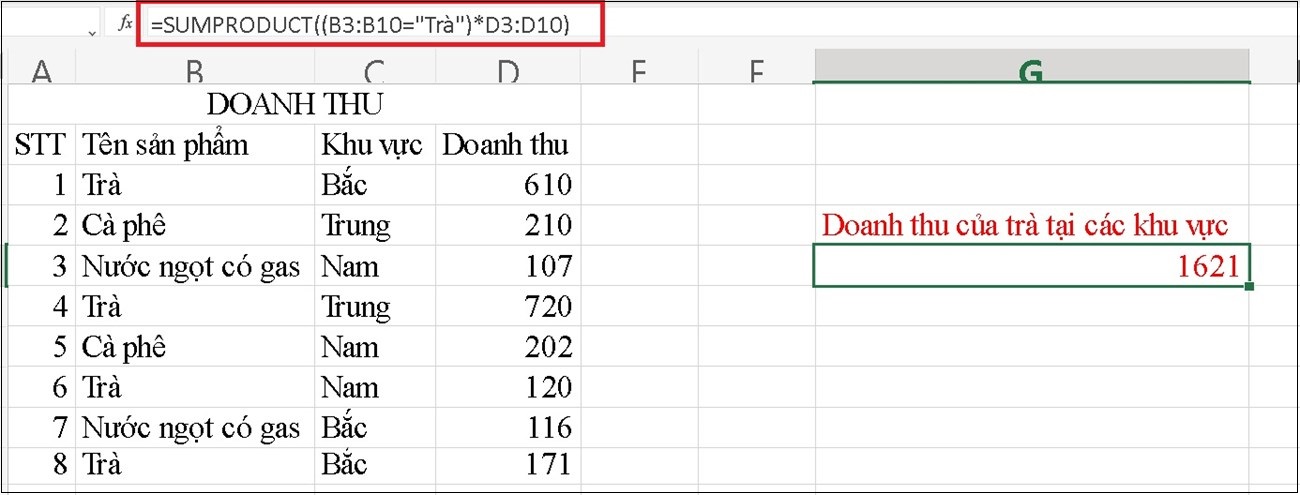
Bài tập thực hành
Bài tập 1: với bảng số liệu dưới đây, hãy tính tổng giá trị các tích của đối số( số liệu 1 và số liệu 2) trong bảng.
| A | B | C |
| 1 | Số liệu 1 | Số liệu 2 |
| 2 | 10 | 34 |
| 3 | 15 | 58 |
| 4 | 27 | 44 |
| 5 | 34 | 57 |
Bài tập 2: với bảng dữ liệu sau đây:
| A | B | C | D |
| Khu Vực | Sản Phẩm | Số Lượng | Giá |
| Miền Bắc | Bút | 150 | 50 |
| Miền Nam | Vở | 200 | 80 |
| Miền Bắc | Sách | 100 | 100 |
| Miền Nam | Bút | 300 | 50 |
| Miền Bắc | Vở | 250 | 80 |
| Miền Nam | Sách | 200 | 100 |
Yêu cầu:
- Hãy tính tổng sản phẩm Vở trong bảng dữ liệu
- Tính tổng tiền sản phẩm vở khu vực miền bắc
- Tính tổng sản phẩm khu vực miền nam
- Tổng tiền các sản phẩm khu vực miền nam
Sau khi tìm hiểu về khái niệm, cấu trúc hàm cũng như các ví dụ mà hamexcel.net chia sẻ bên trên. Bạn hãy áp dụng kiến thức để làm những bài tập trên nhé. Việc thường xuyên làm bài tập thực hành sẽ giúp bạn nắm chắc kiến thức. Từ đó áp dụng vào công việc thực tế sẽ dễ dàng và chính xác hơn đấy.
Tổng kết
Với hàm SUMPRODUCT trong Excel, bạn sẽ thực hiện nhiều phép tính phức tạp trong bảng dữ liệu lớn mà không cần dùng đến nhiều hàm. Điều đó sẽ giúp bạn rút ngắn thời gian xử lý thông tin. Và nâng cao hiệu suất làm việc của mình hơn. Với những thông tin mà hamexcel.net chia sẻ bên trên, hy vọng sẽ dễ hiểu đối với bạn. Từ đó bạn sẽ nắm rõ cách hoạt động của hàm và ứng dụng vào công việc của mình nhanh chóng và thuận lợi.